Feche quaisquer produtos da Adobe abertos que usam bibliotecas, incluindo:
- Photoshop CC
- Illustrator CC
- InDesign CC
- Premiere Pro CC
- Adobe After Effects CC
Se você desinstalar o aplicativo de desktop da Creative Cloud e reinstalá-lo para solucionar algum problema, o painel Bibliotecas no aplicativo de desktop da Creative Cloud pode parar de funcionar. Para resolver o problema, consulte O painel Bibliotecas parou de funcionar.
Ao tentar usar as Bibliotecas da Creative Cloud nos aplicativos de desktop compatíveis, o painel não carrega e retorna o seguinte erro:
Ocorreu um erro ao inicializar as bibliotecas da Creative Cloud
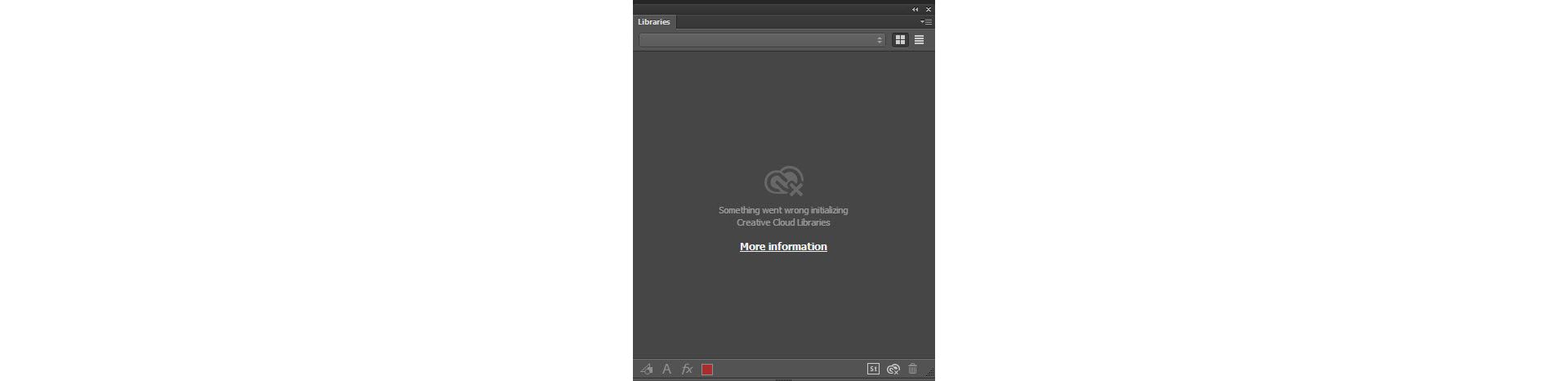
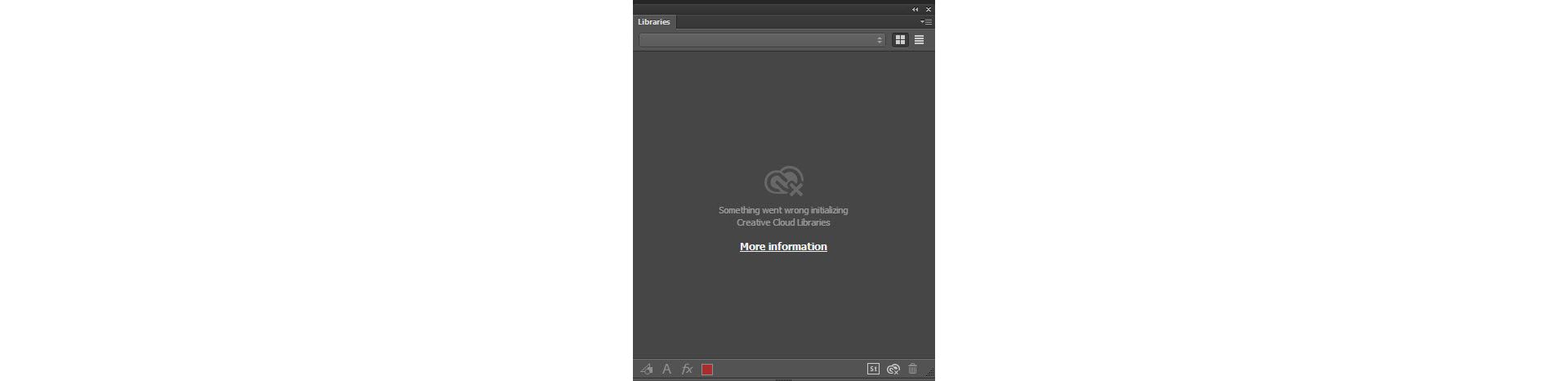
A engenharia da Adobe está trabalhando para solucionar esse problema.Enquanto isso, as seguintes soluções alternativas permitem que você use o recurso até que uma solução mais permanente esteja disponível.
Feche quaisquer produtos da Adobe abertos que usam bibliotecas, incluindo:
Abra o aplicativo de desktop da Creative Cloud pelo ícone na barra de tarefas.
Use o atalho de teclado Command+Option+R (macOS) ou Ctrl+Alt+R (Win). Isso reinicia a Creative Cloud e todos os seus processos de suporte, incluindo Bibliotecas da CC.
Reinicie o produto da Adobe no qual você recebeu o erro de Bibliotecas.
Feche todos os aplicativos da Creative Cloud
Saia da sua conta no aplicativo de desktop da Creative Cloud.
Consulte: Desative seu aplicativo no desktop em Ativar e desativar aplicativos da Adobe Creative Cloud
Navegue até a seguinte pasta.
OBSERVAÇÃO: a pasta Biblioteca está oculta no macOS.Para exibi-la, consulte: Não é possível visualizar os arquivos da biblioteca do usuário no Mac OS 10.7 e posterior
OBSERVAÇÃO: a pasta AppData está oculta no sistema operacional Windows.Para exibi-la, consulte: Exibir pastas e arquivos ocultos no Windows 10 e anterior
Exclua a pasta Bibliotecas da Creative Cloud.
Faça logon em sua conta no aplicativo de desktop da Creative Cloud e reinicie o produto da Adobe no qual você recebeu o erro de Bibliotecas.
Consulte: Ative seu aplicativo em Ativar e desativar aplicativos da Adobe Creative Cloud
Navegue até a seguinte pasta:
Abra o arquivo “hosts” (em um editor de texto simples, como o Bloco de notas ou o TextEdit).
Verifique se você não tenha nenhum site da Adobe listado. Se estiverem listados, é possível excluí-los ou adicionar um # ao início da linha para desativá-los.
Por exemplo, altere:
127.0.0.1 activate.adobe.com
para
#127.0.0.1 activate.adobe.com
Verifique se você tem a seguinte linha e que ela não está desativada (não tem um # no início):
127.0.0.1 localhost
(Opcional) use a ferramenta Creative Cloud Cleaner para reparar seu arquivo hosts. Veja as instruções aqui: Usar a Creative Cloud Cleaner Tool para resolver problemas de instalação
Se sua rede for gerenciada por meio de Descoberta automática do proxy ou a partir de Configuração automática do proxy, consulte Configuração do proxy por um administrador de rede.
Abra Preferências do Sistema no menu da Apple.
Selecione Rede.


Clique em Avançado.


Selecione a guia Proxies.
Certifique-se de que a opção Excluir nomes de servidores simples esteja selecionada.


Se sua rede for gerenciada por meio de Detectar automaticamente as configurações ou Usar o script de configuração, consulte Configuração do proxy por um administrador de rede.
Na caixa de pesquisa, digite Alterar as configurações do proxy e abra o resultado da pesquisa correspondente.


Navegue até a parte inferior da caixa de diálogo Configurações do proxy e assegure-se de que a opção Não usar o servidor proxy para endereços locais (intranet) esteja selecionada.


Se a sua rede for controlada por meio de Detectar automaticamente as configurações ou Usar o script automático de configuração, consulte Configuração do proxy por um administrador de rede.
Escolha Iniciar > Todos os programas > Internet Explorer.
Clique no ícone Ferramentas (ícone de engrenagem no IE 9+) e escolha Opções da Internet no menu.


Siga para a guia Conexões e clique em Configurações de LAN.


Certifique-se de que a opção Não usar servidor proxy para endereços locais esteja selecionada.


Se sua rede for gerenciada por um administrador de rede através das opções Descoberta automática do proxy ou Configuração automática do proxy no macOS ou Detectar automaticamente as configurações ou Usar o script de configuração automática no Windows, esta seção descreve como habilitar as Bibliotecas da Creative Cloud.
Peça ao administrador de rede da sua organização para fazer o seguinte: